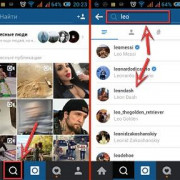Как найти браузер в телефоне
Содержание:
Обзор популярных браузеров
С развитием интернета браузеры также развиваются, выпуская новые версии своих программ. Давайте рассмотрим наиболее популярные среди пользователей.
Хочу сразу отметить тот факт, что для каждого из них есть версия для телефона и все браузеры бесплатные.
3.1. Google Chrome (Гугл Хром)
Сравнительно молодой по своей истории Google Chrome сразу стал хитом среди браузеров после своего появления. Это не совпадение и не супер пиар от Гугла, а справедливый факт.
Группа разработчиков от Google удалось сделать отличный браузер, который быстро работает, отображает скрипты, не грузит систему и т.д. Достоинств Гугл Хрома очень много.
На долю Google Chrome приходится примерно 50-60% всего рынка.
3.2. Mozilla Firefox (Мозила Фаерфокс)
Firefox также является мировым лидером среди браузеров. Большая группа разработчиков, множество обновлений всегда держат его в лидерах.
Пожалуй одним из важнейших достоинств является огромное число плагинов, которые написаны для Фаерфокса. Практически на любой вкус и цвет есть какая-то фишка, которая будет полезна прежде всего вебмастерам.
Во всех операционных системах Линуксах Firefox установлен по умолчанию.
3.3. Opera (Опера)
Opera был первым платным браузером до 2005 года. Но с тех пор политика компании сильно изменилась и теперь он как и все другие программы бесплатен.
Занимает твердое третье место в мире по количеству пользователей.
3.4. Internet explorer (Интернет эксплоер)
Про Internet explorer (IE) знает каждый у кого установлен Windows. Эта программа является обозревателем по умолчанию от Microsoft. Однако IE едва ли можно назвать удачным. При таком сильном пиаре им пользуются очень маленькая часть рынка.
Начиная с Windows 10 появился Microsoft Edge, который стал значительно лучше. Но все равно его доля рынка крошечная по сравнению с частными компаниями типа Google Chrome, Firefox, Opera.
3.5. Яндекс.Браузер
Последним интересным браузером для обзора разместился Яндекс Браузер. Это также очень молодой обозреватель интернета от поисковой системы Яндекс. Очень напоминает Google Chrome, но все же имеет ряд различий.
Лично мне он нравится больше остальных и я им пользуюсь.
3.6. Другие
- Tor (анонимный браузер)
- Сафари (для iOS и Mac)
- Chromium (мини версия Google Chrome)
- Нихром (Рамблер)
- Амиго (от Маил.ру)
Настройка браузеров
После рассмотрения всех способов, нужно пояснить второй. В каждом поисковике присутствует своя система того, как настроить его автоматичность. Стоит рассмотреть каждый поисковик и выявить алгоритм настройки автоматического браузера.
Яндекс Браузер
Самая популярная сеть со своим алгоритмом легко становится базовой в любом телефоне. Для этого нужно:
- Открыть приложение на главном экране и найти рядом с поисковой строкой три точки, кликнуть на них;
- Далее открываются те настройки, которые человек может выбрать. Кликаем на «браузер по умолчанию»;
- После откроется окно, в котором система спросит о том, чтобы пользователь в настройках установил эту функцию. Кликаем на «Настройки»;
- Переходим в настройки системы и выбираем Яндекс, как основной веб-обозреватель.
После все ссылки будут открываться при помощи его.
Google Chrome
Второй по важности веб-обозреватель, который пользуется спросом. Его особенность в том, что для него в системе нет такой функции, как становление браузером по умолчанию
Пользователь должен идти другими путями, чтобы сделать его самостоятельным и активным поисковиком.
Включить такую функцию можно через настройки телефона:
- Переходим в настройки Андроида. Как правило, сделать это можно разными способами, начиная с перехода по иконке, заканчивая переходом через панель управления;
- Зайдя в них, находим панель «Приложения». Кликаем на него;
- Автоматически открывается весь софт приложений. Находим Хром;
- Далее в отобразившейся информации о нем находим пункт «Открывать по умолчанию»;
- После, внеся нужные изменения, закрываем настройки.
Более подробный алгоритм можно посмотреть в этом видео
MIUI браузер
MIUI браузер – это специально адаптированные под телефоны Xiaomi веб-обозреватель, который имеет огромное количество преимуществ и недостатков. Единственный минус – этот браузер доступен только на телефонах определенной фирмы. Если человек с устройством Самсунг попытается установить этот браузер, то у него ничего не получится, так как он встроен в систему всех телефонов компании Xiaomi.
Оказывается, его также можно сделать автоматическим. Такое доступно любому обладателю телефона от этой фирмы. Если пользователю не нравятся другие поисковики, то он вполне может воспользоваться этим.
Чтобы установить этот браузер автоматическим, нужно:
- Открыть настройки, которые располагаются на главном экране телефона. Выглядят они, как шестеренка на сером фоне;
- После находим раздел «Все приложения», тапаем по нему;
Зайдя в раздел, кликаем на три точки, располагающиеся в верхнем правом углу;
Выбираем «Приложения по умолчанию»;
В строке «Браузер» выбираем сам «Браузер», который представлен в виде голубой планеты – это и есть MIUI.
После таких настроек все ссылки будут открываться только через него. Полный обзор на сам веб-обозреватель можно посмотреть в этом видео
Opera
В данном поисковике алгоритм практически не отличается от вышеупомянутых. Достаточно провести несколько действий:
- Открыть сам поисковик и найти значок оперы, располагающейся в правом нижнем углу. Кликаем на него;
- После выбираем пункт «настройки»;
- Откроются настройки, в котором нужно найти пункт «Браузер по умолчанию». Кликаем на него;
- Далее откроется вспомогательное окно, которое предложит нам алгоритм дальнейших действий, а именно – установка через настройки. Кликаем на «Далее»;
- После в настройках выбираем оперу основным.
Таким образом даже такой веб-обозреватель можно сделать основным.
Firefox
Об этом поисковике знает очень малое количество людей, а зря! На самом деле он достаточно удобен, позволяет смотреть различные ролики и искать информацию удобно и с комфортом. Если возникла потребность в установке есть автоматическим поисковиком, то можно сделать следующее:
Открыть «настройки»;
Найти раздел «Приложение»;
Перейдя в него кликнуть на три точки, располагающиеся в правом верхнем углу, и выбрать пункт «По умолчанию»;
- Далее находим строку «Браузер»;
- Выбираем Firefox автоматическим поисковиком.
Какие функции отключает режим «Инкогнито»
Функция «Инкогнито», известная еще как приватный просмотр, позволяет пользователю сохранять анонимность своих действий в сети
Но прежде чем активировать эту опцию, следует обратить внимание на то, что в режиме «Инкогнито» действуют определенные ограничения на использование сервисов Яндекса
Все данные способные указать местоположение человека (IP-адрес, DNS-сервер и др.), легко определяются большинством сайтов. Проверить надежность сохранения секретности данных можно с помощью сервиса whoer.net. Хорошим показателем считается результат от 70% и выше. В этом случае раскрыть информацию о человеке бывает крайне затруднительно.
В последнее время режим «Инкогнито» приобретает все большую популярность. Это обусловлено тем, что у пользователя появляется возможность сохранять анонимность во время пребывания в глобальной сети. Но каждая функция имеет свои плюсы и минусы. Не составляет исключения и данная.
Как видно, плюсов у скрытого режима намного больше, чем минусов.
Распространенные проблемы работы браузеров
Далее рассмотрим несколько достаточно распространенных случаев неисправностей у программ для доступа в интернет, а также наиболее популярные способы их исправления:
- Отсутствует доступ к некоторым страницам или же браузеру полностью. Чаще всего такую неисправность помогает либо отключение антивируса, либо добавление программы в перечень исключений, либо же полное удаление и повторная установка браузера.
- Исчезновение кнопок открытия новой вкладки или же полное смещение всех клавиш. В данной ситуации стоит проверить масштаб отображаемых страниц. Возможно он был изменен. Поправить ситуацию можно сочетанием Ctrl+0.
- 504 Gateway Timeout. Также может встречаться в форме сообщения о том что сервер перестал отвечать. В данном случае необходимо выполнить проверку работы браузера и убедиться в наличии соединения компьютера с интернетом или же попробовать попасть на сайт с использованием программы-анонимайзера.
Длительная подгрузка любой страницы или же слишком долгий запуск браузера. В первом случае стоит проверить соединение с интернетом. Возможно у вас не хватает скорости для нормальной работы приложений. Во втором варианте необходимо проверить состояние жесткого диска компьютера или же выполнить очистку кеша.
Что такое код элемента
Большинство пользователей хотя бы раз в жизни встречались с таким понятием, как «код элемента». Также многие не понимают, что это такое, к чему это относится и для каких целей придумана. На самом деле, в этом понятии нет ничего трудного.
Код элемента – это исходный код, при помощи которого можно в дальнейшем распознать программное обеспечение сайта.
Любой сайт состоит из блоков и определенной структуры. В дальнейшем эта структура разделяется на многочисленные подблоки, в которых стоят ссылки, заголовки, картинки и так далее. Все это – определённые элементы, которые обозначаются на сайте отличным друг от друга способом.
Если пользователь откроет любую картинку или же другой элемент на сайте, то, когда он кликнет правой кнопкой мышки или же зажмет пальцем ссылки, то он может посмотреть код. Код – очень важная часть системы. Без него пользователь не сможет создать нормальный сайт, внести пару-тройку блоков или же элементов в дальнейшем. Таким образом код остается чуть не ли одной из составляющих и отличительных особенностей сайта. Для каждого элемента он уникален. Нельзя найти одинаковые коды.
Код выглядит как непонятный набор символов, но за ним скрывается важная часть системы. Стоит напомнить, что без кода сложно что-либо качественно открыть на сайте. Каждый элемент кода отвечает за свое:
- Цвет;
- Размер;
- Направление;
- Расположение;
- И так далее.
Существует порядка 15 тегов для кода, поэтому неподготовленному пользователю будет трудно разобраться в той механике, которая представлена в коде. Его можно сравнить с набором команд, который командир дает отряду, только командир – это браузер, а команды – это специальные коды.
Изучение кода поможет пользователю решить определённые задачки, а также посмотреть наличие или же отсутствие каких-то элементов на сайте.
Как строится страница?
 You will be interested:How dangerous is the new coronavirus?
You will be interested:How dangerous is the new coronavirus?
Изучение основ работы браузера стоит начать с так называемого «состава» страницы, которую наблюдает пользователь. В данном случае подразумевается набор инструментов, которые выполняют такие функции:
- создание важных блоков с кодом;
- прописывать на странице интерактивные элементы;
- придает создаваемому браузеру внешний вид;
- позволяет реализовывать такие важные компоненты как поля для комментариев;
- отображает анимационные материалы.
Рассмотрим далее подробнее каждый из инструментов, которые помогут понять, как работает браузер:
Язык программирования Java. Именно он отвечает за создание на будущих страницах универсальных блоков кода. Они не зависят от типа операционной системы, что позволяет реализовывать в будущем браузере программы, совместимые с любыми устройствами имеющими выход в интернет и поддерживающими работу с программами данного типа.
Одна из разновидностей языка программирования Java -JavaScript. Еще один важный компонент в изучении вопроса о том, как работает браузер. Данный инструмент позволяет создавать на предполагаемой странице интерактивные элементы.
В качестве примера можно привести такие опции как:
- динамическое открывающееся в список меню;
- различные всплывающие формы;
CSS или каскадные таблицы стилей. Они применяются для реализации оформления будущей страницы: шрифт и размер текста, различные цвета и так далее.
Код PHP наиболее часто используется при разработке современных сайтов. Наиболее популярен и актуален тогда, когда необходимо создать форм или же блок комментариев.
Flash — один из основных элементов позволяющих понять принцип работы интернет браузера. Он отвечает за отображение на странице анимированные материалы. Один из ярчайших примеров использования данного инструмента — рекламные баннеры или же банальное отображение видео на сайте YouTube. Стоит также отметить, что Flash играет немалую роль в становлении онлайн игр, располагающихся на страницах интернет браузера.
Следующий важный этап понимания и проверки работы интернет браузера — загрузка страниц. Рассмотрим подробно его шесть основных этапов.
Что такое браузер, и для чего он предназначен
Браузер – программное обеспечение, позволяющее запрашивать и отображать содержание web-сайтов, управлять виртуальными приложениями, загружать файлы с компьютера, а также выполнять множество других задач. Функционал веб-обозревателей непрерывно растет, чему способствует здоровая конкуренция между разработчиками и активное внедрение информационных систем и технологий в различные сферы деятельности. Распространяются браузеры в большинстве своем бесплатно, однако некоторые из них на регулярной основе предлагают пользователю сделать добровольное пожертвование для своего развития.
Что такое браузер простыми словами
Браузер (англ. «browser») — это программа для просмотра веб-сайтов. Иногда ее называют еще «веб-браузер» или «обозреватель».
Интернет представляет из себя глобальную сеть. Существуют миллионы сайтов, которые можно просматривать. Браузер является посредником между интернетом и Вами.
Любой сайт состоит из файлов html, стилей CSS, JavaScript, картинок и прочее. Эти элементы позволяют делать различные функции на сайте. Фактически браузер является интерпретатором, который отображает информацию согласно правилам html.
Каждый интернет-ресурс просматривается через browser. Даже этот сайт Вы сейчас видите через него. Если Вам интересен исходный код этой страницы, то можете нажать «CTRL+U» и откроется новая вкладка с html-кодом. Вот этот код и был интерпретирован веб-браузером в гораздо более удобный и красивый вид.
История начинается еще с 1990 годов. Первым считается Mosaic. Однако первым обозревателем считается WorldWideWeb, который толком ничего не умел, кроме как отображать базовые вещи.
Рыночные доли
Usage share of web browsers (Source StatCounter)
Данные StatCounter
| Данные StatCounter | |||||||
|---|---|---|---|---|---|---|---|
| Internet Explorer | Mozilla Firefox | Google Chrome | Safari | Opera | Microsoft Edge | Прочие | |
| 2017 год | |||||||
| июль | ▼ 8,11 | ▼ 12,35 | ▼ 59,25 | ▼ 10,60 | ▲ 2,12 | ▲ 3,60 | ▲ 3,97 |
| II квартал | ▼ 8,26 | ▼ 12,78 | ▲ 59,27 | ▼ 10,61 | ▲ 2,01 | ▲ 3,45 | ▲ 3,62 |
| I квартал | ▲ 8,88 | ▼ 13,36 | ▼ 58,41 | ▲ 10,87 | ▼ 1,65 | ▲ 3,31 | ▼ 3,52 |
| 2016 год | |||||||
| IV квартал | ▼ 8,86 | ▼ 13,41 | ▲ 58,94 | ▲ 10,38 | ▲ 1,86 | ▲ 2,94 | ▼ 3,61 |
| IІI квартал | ▼ 9,80 | ▼ 13,85 | ▲ 58,46 | ▲ 9,66 | ▼ 1,76 | ▲ 2,81 | ▲ 3,66 |
| II квартал | ▼ 11,43 | ▼ 14,31 | ▲ 57,18 | ▲ 9,60 | ▼ 1,81 | ▲ 2,54 | ▼ 3,13 |
| I квартал | ▼ 13,54 | ▼ 14,53 | ▲ 55,27 | ▼ 9,46 | ▲ 1,96 | ▲ 1,99 | ▲ 3,25 |
| 2015 год | |||||||
| IV квартал | ▼ 15,35 | ▼ 14,86 | ▲ 53,77 | ▲ 9,47 | ▲ 1,92 | ▲ 1,47 | ▼ 3,16 |
| III квартал | ▼ 16,31 | ▼ 15,72 | ▲ 52,54 | ▼ 9,42 | ▲ 1,81 | ▲ 0,96 | ▼ 3,24 |
| II квартал | ▼ 18,36 | ▼ 16,44 | ▲ 49,58 | ▲ 10,40 | ▲ 1,65 | ▼ 3,57 | |
| I квартал | ▼ 18,74 | ▲ 16,82 | ▲ 48,68 | ▼ 10,30 | ▲ 1,62 | ▲ 3,84 | |
| 2014 год | |||||||
| IV квартал | ▼ 20,34 | ▼ 16,73 | ▲ 47,29 | ▼ 10,66 | ▼ 1,39 | ▼ 3,59 | |
| III квартал | ▼ 20,72 | ▼ 17,48 | ▲ 46,70 | ▲ 10,87 | ▲ 1,42 | ▲ 3,80 | |
| II квартал | ▼ 21,06 | ▼ 18,44 | ▲ 45,43 | ▲ 10,03 | ▲ 1,37 | ▲ 3,55 | |
| I квартал | ▼ 22,68 | ▲ 18,95 | ▲ 43,73 | ▲ 9,77 | ▲ 1,34 | ▲ 3,53 | |
| 2013 год | |||||||
| IV квартал | ▲ 26,61 | ▼ 18,39 | ▼ 42,01 | ▲ 8,71 | ▲ 1,23 | ▲ 3,05 | |
| III квартал | ▼ 26,25 | ▼ 19,21 | ▲ 42,21 | ▲ 8,56 | ▲ 1,14 | ▲ 2,63 | |
| II квартал | ▼ 27,69 | ▼ 19,94 | ▲ 41,02 | ▼ 8,11 | ▼ 1,02 | ▲ 2,23 | |
| I квартал | ▼ 29,95 | ▼ 21,21 | ▲ 37,23 | ▲ 8,46 | ▼ 1,19 | ▲ 1,96 | |
| 2012 год | |||||||
| IV квартал | ▼ 31,37 | ▼ 22,20 | ▲ 35,62 | ▲ 7,85 | ▼ 1,43 | ▼ 1,52 | |
| III квартал | ▼ 32,53 | ▼ 22,99 | ▲ 33,87 | ▲ 7,40 | ▼ 1,66 | ▲ 1,55 | |
| II квартал | ▼ 32,84 | ▲ 25,00 | ▲ 32,13 | ▲ 7,07 | ▼ 1,75 | ▲ 1,20 | |
| I квартал | ▼ 36,02 | ▼ 24,88 | ▲ 29,69 | ▲ 6,70 | ▲ 1,92 | ▲ 0,78 | |
| 2011 год | |||||||
| IV Квартал | ▼ 39,84 | ▼ 25,65 | ▲ 25,95 | ▲ 5,98 | ▲ 1,87 | ▲ 0,71 | |
| III Квартал | ▼ 42,00 | ▼ 27,42 | ▲ 22,96 | ▲ 5,31 | ▼ 1,68 | ▲ 0,62 | |
| II Квартал | ▼ 44,00 | ▼ 29,11 | ▲ 19,42 | ▼ 5,04 | ▼ 1,83 | ▲ 0,60 | |
| I Квартал | ▼ 45,51 | ▼ 30,34 | ▲ 16,55 | ▲ 5,06 | ▼ 1,99 | ▼ 0,55 | |
| 2010 год | |||||||
| IV Квартал | ▼ 48,1 | ▼ 31,06 | ▲ 13,54 | ▲ 4,69 | ▲ 2,03 | ▼ 0,59 | |
| III Квартал | ▼ 51,35 | ▼ 31,08 | ▲ 10,7 | ▲ 4,24 | ▲ 1,94 | ▼ 0,69 | |
| II квартал | ▼ 52,96 | ▼ 31,51 | ▲ 8,64 | ▲ 4,15 | ▼ 1,89 | ▼ 0,85 | |
| I квартал | ▼ 54,67 | ▼ 31,53 | ▲ 6,79 | ▲ 4,03 | ▼ 1,98 | ▲ 1,00 | |
| 2009 год | |||||||
| IV квартал | ▼ 56,73 | ▲ 32,00 | ▲ 4,78 | ▲ 3,54 | ▼ 1,99 | ▲ 0,96 | |
| III квартал | ▼ 59,03 | ▲ 31,05 | ▲ 3,37 | ▲ 3,19 | ▼ 2,65 | ▼ 0,71 | |
| II квартал | ▼ 61,12 | ▲ 29,57 | ▲ 2,45 | ▲ 2,78 | ▲ 3,19 | ▲ 0,89 | |
| I квартал | ▼ 64,04 | ▲ 28,16 | ▲ 1,55 | ▲ 2,63 | ▲ 2,94 | ▲ 0,68 | |
| 2008 год | |||||||
| IV квартал | ▼ 67,90 | ▼ 25,32 | ▲ 1,07 | ▼ 2,56 | ▲ 2,85 | ▲ 0,30 | |
| III квартал | 67,99 | 25,94 | 0,51 | 3,05 | 2,33 | 0,19 | |
| Internet Explorer | Mozilla Firefox | Google Chrome | Safari | Opera | Microsoft Edge | Прочие |
Данные Net Applications
| Данные Net Applications | |||||||||
|---|---|---|---|---|---|---|---|---|---|
| Internet Explorer | Mozilla Firefox | Google Chrome | Safari | Opera | Opera Mini | Netscape Navigator | Microsoft Edge | Прочие | |
| 2017 год | |||||||||
| Июль | ▼11.40 | ▲8.55 | ▲58.43 | ▼13.07 | ▲3.90 | ▼4.65 | |||
| II Квартал | ▼11.78 | ▲7.98 | ▲57.44 | ▼13.47 | ▲3.76 | ▼5.57 | |||
| I Квартал | ▼12.23 | ▼7.59 | ▲56.15 | ▲14.46 | ▼3.62 | ▼6.06 | |||
| 2016 год | |||||||||
| IV Квартал | ▼14.54 | ▲8.47 | ▲55.19 | ▲11.95 | ▲3.73 | ▲6.32 | |||
| III Квартал | ▼17.70 | ▲6.36 | ▲54.08 | ▼10.94 | ▼1.36 | ▼3.61 | ▲5.95 | ||
| II Квартал | ▼23.37 | ▼5.91 | ▲49.91 | ▼10.95 | ▼1.63 | ▲3.98 | ▼4.25 | ||
| I Квартал | ▼28.00 | ▼7.59 | ▲40.79 | ▲12.92 | ▲1.66 | ▲3.17 | ▲5.87 | ||
| 2013 год | |||||||||
| III Квартал | ▲57.34 | ▼18.59 | ▲16.57 | ▲5.59 | ▼1.50 | ▼0.41 | |||
| II Квартал | ▲55.98 | ▼20.03 | ▼16.42 | ▲5.46 | ▼1.69 | ▼0.42 | |||
| I Квартал | ▲55.60 | ▲20.09 | ▼16.73 | ▲5.32 | ▲1.77 | ▼0.49 | |||
| 2012 год | |||||||||
| IV Квартал | ▲54.55 | ▼20.08 | ▼17.94 | ▲5.26 | ▲1.67 | ▼0.50 | |||
| III Квартал | ▼53.72 | ▲20.10 | ▼18.96 | ▬4.72 | ▬1.60 | ▲0.52 | |||
| II Квартал | ▲54.05 | ▼19.99 | ▲19.17 | ▼4.72 | ▼1.60 | ▬0.47 | |||
| I Квартал | ▲53.21 | ▲20.78 | ▲18.80 | ▼5.07 | ▲1.67 | ▼0.47 | |||
| 2011 год | |||||||||
| IV Квартал | ▼52.38 | ▼22.16 | ▲18.30 | ▲5.13 | ▼1.59 | ▲0.44 | |||
| III Квартал | ▼55.22 | ▼22.62 | ▲15.35 | ▲4.76 | ▼1.68 | ▲0.37 | |||
| II квартал | ▼57.22 | ▼22.83 | ▲13.19 | ▲4.42 | ▼2.03 | ▲1.25 | ▲0.91 | ▬0.14 | |
| I квартал | ▲58.64 | ▲23.05 | ▲11.55 | ▼4.20 | ▲2.24 | ▲1.06 | ▼0.68 | ▼0.18 | |
| 2010 год | |||||||||
| IV Квартал | ▼57.11 | ▼22.83 | ▲9.98 | ▲5.87 | ▼2.23 | ▲0.98 | ▲0.75 | ▼0.20 | |
| III Квартал | ▼59.65 | ▼22.96 | ▲7.98 | ▲5.27 | ▲2.39 | ▲0.97 | ▼0.52 | ▲0.27 | |
| II квартал | ▼60.32 | ▼23.81 | ▲7.24 | ▲4.85 | ▼2.27 | ▼0.66 | ▲0.56 | ▬0.26 | |
| I квартал | ▼60.65 | ▼24.52 | ▲6.13 | ▲4.65 | ▼2.37 | ▲0.78 | ▲0.47 | ▼0.26 | |
| 2009 год | |||||||||
| IV квартал | ▼62.69 | ▲24.61 | ▲4.63 | ▲4.46 | ▲2.40 | ▲0.53 | ▼0.32 | ▲0.17 | |
| III квартал | ▼66.80 | ▲23.06 | ▲3.17 | ▲4.13 | ▲2.07 | ▲0.3 | ▼0.50 | ▼0.03 | |
| II квартал | ▼68.06 | ▲23.00 | ▲2.13 | ▲3.67 | ▼2.05 | ▲0.25 | ▲0.68 | ▲0.09 | |
| I квартал | ▼69.13 | ▲22.67 | ▲1.56 | ▲3.58 | ▲2.18 | ▼0.23 | ▲0.51 | ▲0.08 | |
| 2008 год | |||||||||
| IV квартал | ▼71.99 | ▲20.78 | ▲1.16 | ▲3.11 | ▲2.15 | ▲0.24 | ▼0.41 | ▼0.07 | |
| III квартал | ▼74.93 | ▲19.07 | ▲0.37 | ▬2.73 | ▲2.06 | ▲0.23 | ▼0.43 | ▼0.10 | |
| II квартал | ▼76.24 | ▲18.16 | не выпускается | ▲2.73 | ▲1.97 | ▲0.20 | ▲0.48 | ▬0.12 | |
| I квартал | ▼77.83 | ▲16.86 | не выпускается | ▲2.65 | ▲1.84 | ▲0.17 | ▼0.41 | ▼0.12 | |
| 2007 год | |||||||||
| IV квартал | 79.16 | 15.84 | не выпускается | 2.39 | 1.78 | 0.12 | 0.50 | 0.13 | |
| Internet Explorer | Mozilla Firefox | Google Chrome | Safari | Opera | Opera Mini | Netscape Navigator | Microsoft Edge | Прочие |